どうも、悠才です!
Amazonプライム会員にとって一番大きな特典とも言える「プライムビデオ(Prime Video)」。
今回は、そんなプライムビデオの使い方について解説していきたいと思います!
- プライムビデオの視聴方法がわからない(テレビ・スマホ・パソコン)
- どんな作品が無料で観れるのか知りたい(見放題?レンタル?)
- エラーの対処法や解約方法もあわせて知りたい
上記に当てはまる方は、本記事をぜひ参考にしてください🙌🏻
▼Amazonプライムに関しては以下の記事で詳しくまとめています。
 【2021年】Amazonプライムって何ができる?入るべき?17個の特典まとめ
【2021年】Amazonプライムって何ができる?入るべき?17個の特典まとめ
プライムビデオの視聴方法
プライムビデオを視聴する方法は以下の3パターンになります。
- テレビ
- iPhone・スマホ(アプリ)
- パソコン
順番に解説していくので、必要な箇所だけ読んでいってくださいね。
 悠才
悠才
どうでもいい話ですが、僕は主にパソコンで観てます!
テレビで観る
プライムビデオをテレビで視聴するには、下記デバイスのいずれかが必要です。
- Fire TV Stick
- Fire TV Cube
- Chromecast
- ゲーム機(PlayStation3~5、WiiU、XboxSeriesX・S、XboxOne)
- スマートテレビ(対応機種のみ)
- Blu-Rayプレーヤー(対応機種のみ)
スマートテレビ&Blu-Rayプレーヤーの対応機種に関しては、Amazon公式サイトのヘルプで確認することができます。
テレビでプライムビデオを観るなら、Fire TV Stickでの視聴がおすすめです!
Amazonが出している自社商品ということもあり、プライムビデオの視聴がスムーズにできます。
また、4,980~6,980円という安価な値段で購入できるのも嬉しいポイント。
取り付けも非常に簡単で、めんどくさい設定等もほとんどありません。
プライムビデオの接続方法は以下の通り。
- テレビ背面のHDMI端子にFire TV Stickを差す
- 電源コンセントにつなぐ
- 設定画面からWi-Fiに接続する
 悠才
悠才
今年のAmazonプライムデーでFire TV Stick 4Kを買いました!定価より40%以上安く買えたので大満足です。
iPhone・スマホ(アプリ)で観る
プライムビデオをiPhone・スマホで観る手順は以下の通り。
- 「Amazon Prime Video」アプリをダウンロード
- Amazonアカウントでログイン
- 観たい作品を選んで視聴
▼画像で解説
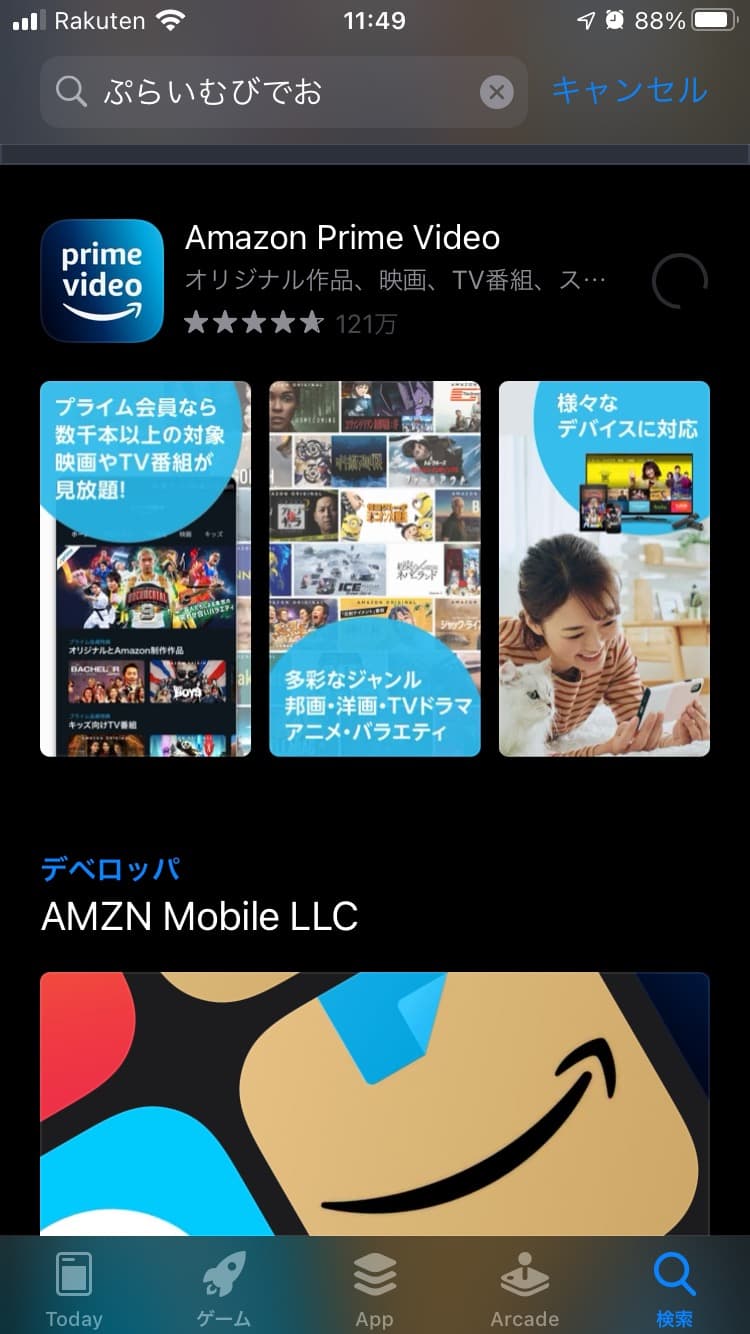
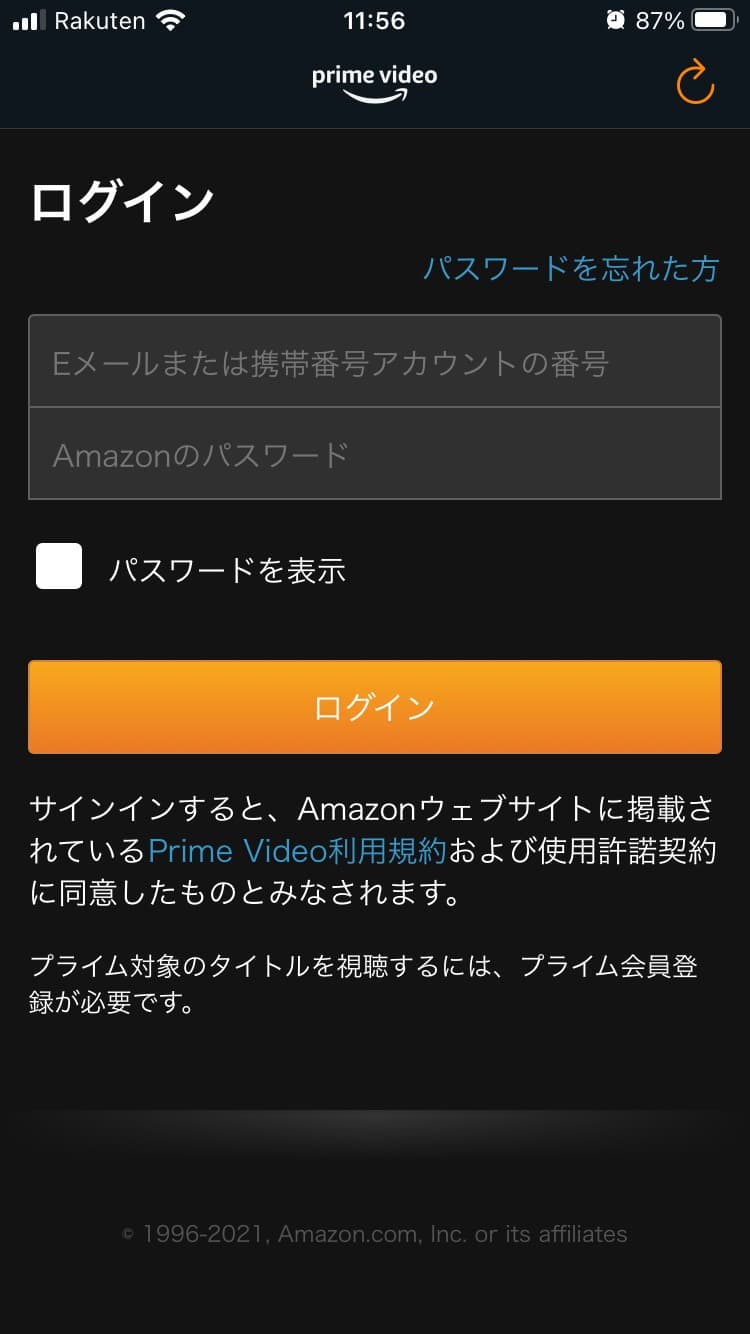
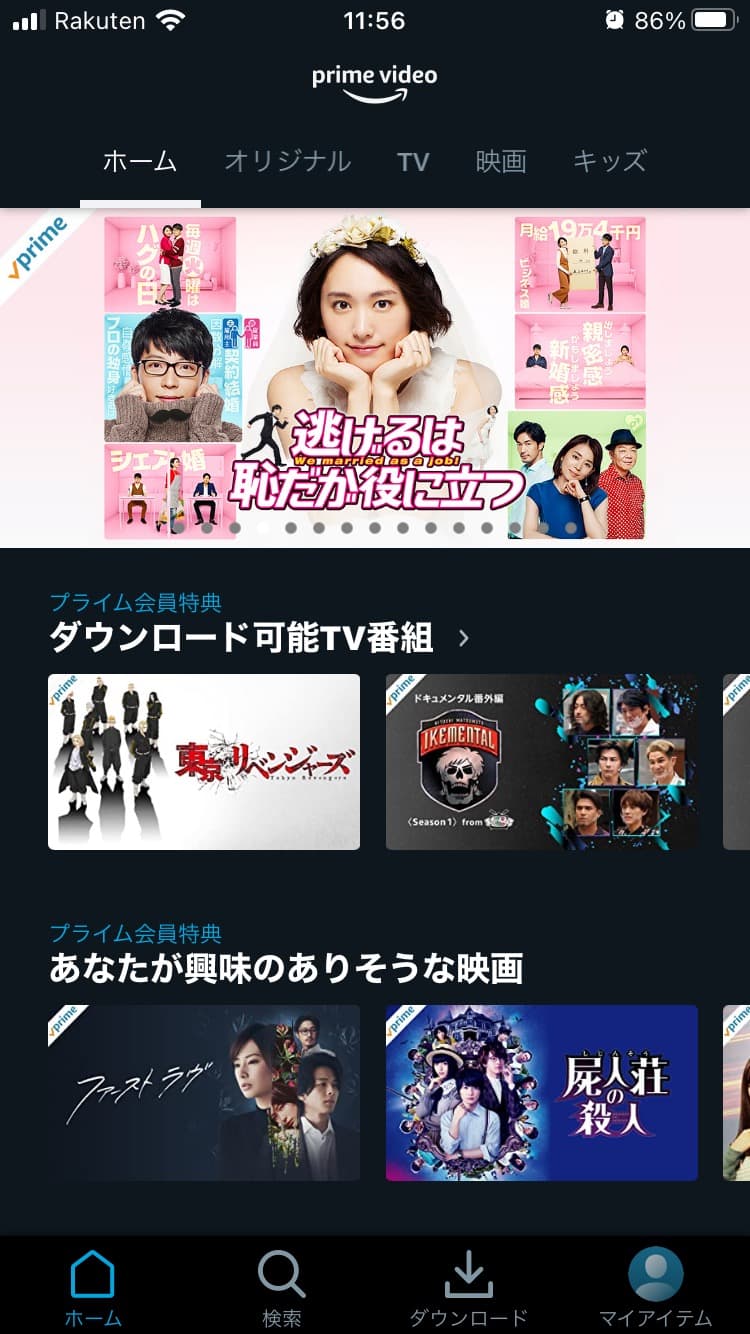
iPhone・スマホでプライムビデオを見る際に、難しい設定等は一切ありません。
 悠才
悠才
アプリを入れてログインし、観たい作品をタップするだけでOKです🙆♂️
パソコンで観る
プライムビデオをパソコンで観る手順は以下の通り。
- プライムビデオの公式ページに飛ぶ
- Amazonアカウントでログイン
- 観たい作品を選んで視聴
▼画像で解説
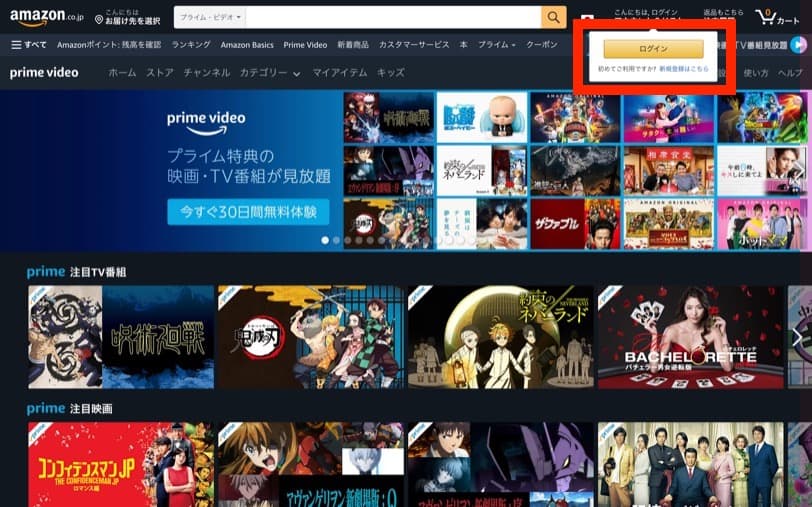
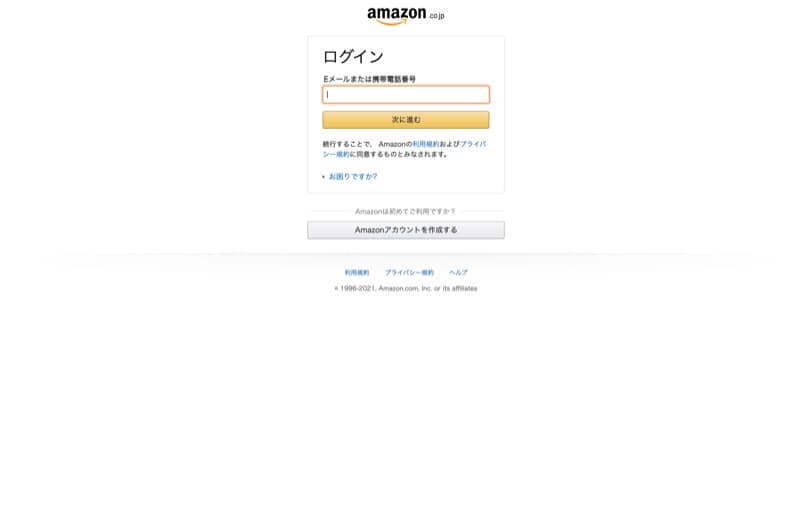
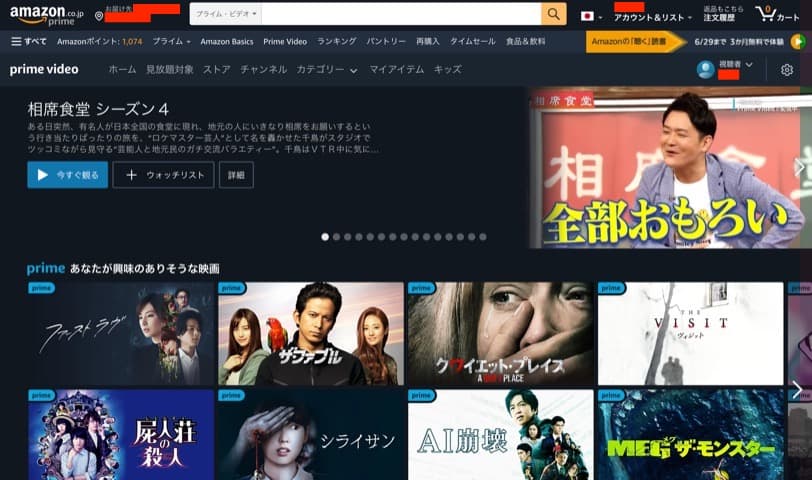
スマホ同様にパソコンで観る際も小難しい設定等はありません。
サイトURLに飛んでログインし、観たい作品をクリックするだけOKです🙆♂️
プライムビデオの料金は?見放題対象・ストア・チャンネルの違い
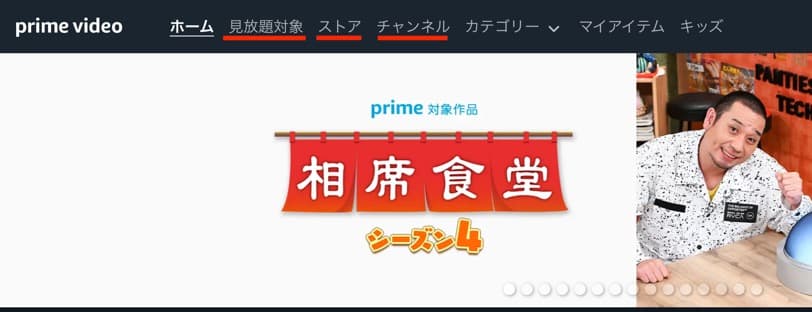
Amazonプライム会員であれば、基本的にプライムビデオの料金はかかりません。
しかし、それはあくまで「見放題対象」作品のみとなります。
プライムビデオのメニューバーには「ストア」「チャンネル」というタブがあり、そこに掲載されている作品やチャンネルは別途料金がかかったりします。
 悠才
悠才
以下に詳細をまとめていきますね!
見放題対象

見放題対象とは、無料で視聴できる作品のことを指しています。
作品画像の左上に「prime」という青いマークが付いているので判別も簡単。
primeマークが付いている作品は追加料金なしで観ることができるので、気兼ねなくご視聴ください。
ストア(レンタル)
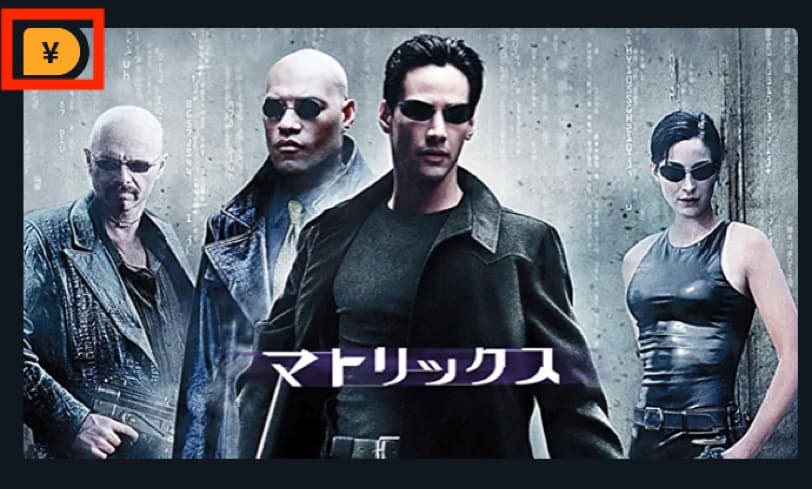
ストアのページでは、有料の作品・チャンネルを確認することができます。
作品画像の左上に「¥」のマークが付いていれば、レンタルまたは購入が必要な作品となります。
見放題対象作品とは違い、別途料金がかかるのでご注意ください。
レンタル料金は商品によって異なりますが、大体100〜500円程度となっています。
プライム会員限定でレンタル料金が安くなったりするので、気になる作品がある方はたまにチェックしてみることをおすすめします!
 悠才
悠才
僕も『カメラを止めるな』と『さよならの朝に約束の花をかざろう』はレンタルで借りたことがあります!
チャンネル
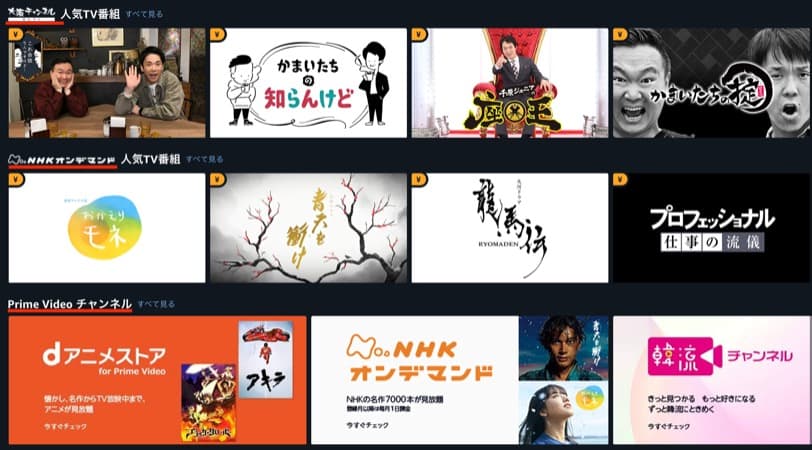
チャンネルのページでは、各チャンネルごとの映像作品を確認することができます。
無料から有料のものまで様々なチャンネルがあり、視聴者の趣味嗜好に合わせた番組・サイトを見つけることができます。
コアな番組もちょいちょい用意されているので、プライム会員の方は一度確認してみてください。
プライムビデオの個人的おすすめ作品をご紹介!【ジャンル別】
ここからは、プライムビデオの見放題作品の中で個人的におすすめの作品をジャンル別に紹介していきます。
プライムビデオを何を観ればいいのか迷っている方は、ぜひ参考にしてください!
 悠才
悠才
かなりベタなチョイスなので、あまり参考にならなかったらごめんなさい。
Amazonオリジナル・テレビ番組
- HITOSHIMATSUMOTOpresentsドキュメンタル
- バチェラー・ジャパン
- 相席食堂
- なぎスケ!
- 孤独のグルメ
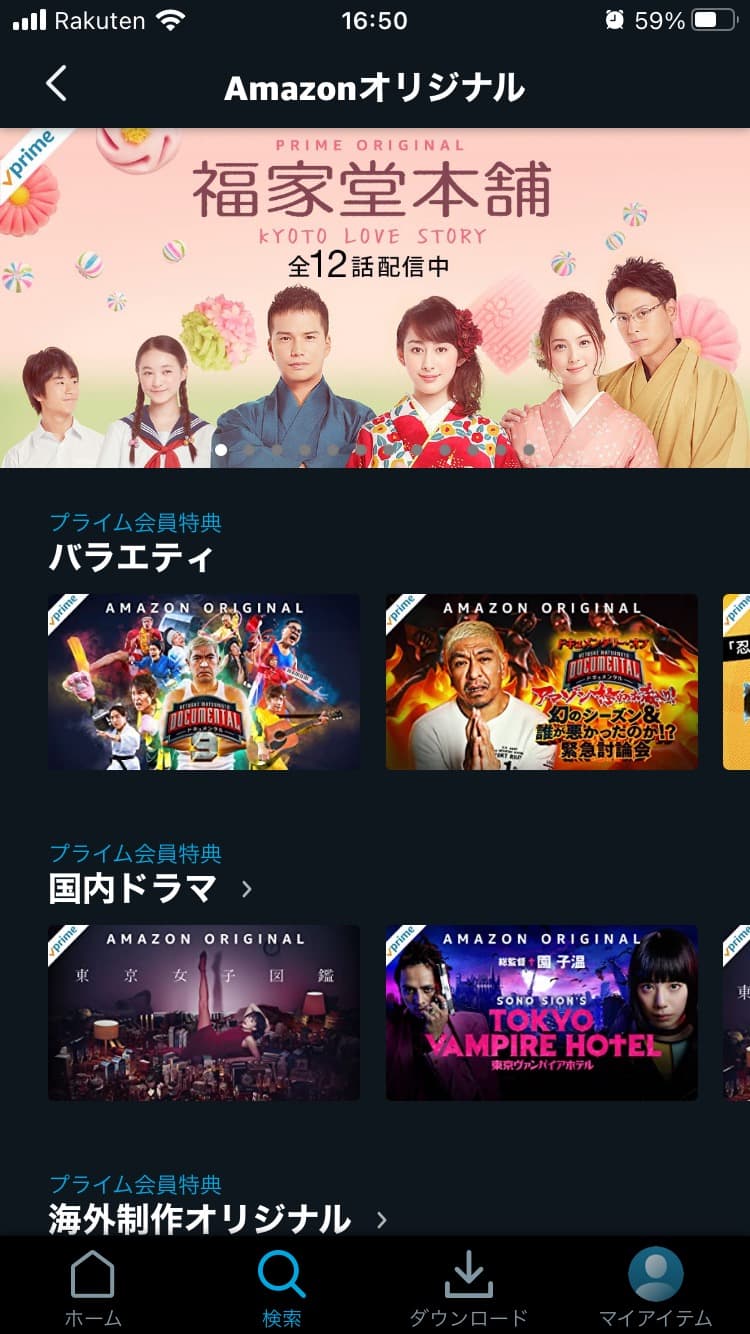
ドラマ
- 逃げるは恥だが役に立つ
- おいしい給食
- きのう何食べた?
- 浦安鉄筋家族
- ブラッディ・マンデイ

映画
- アバウト・タイム~愛おしい時間について~
- 死霊館エンフィールド事件
- 世界の中心で、愛をさけぶ
- 君の膵臓をたべたい
- コンフィデンスマンJPロマンス編
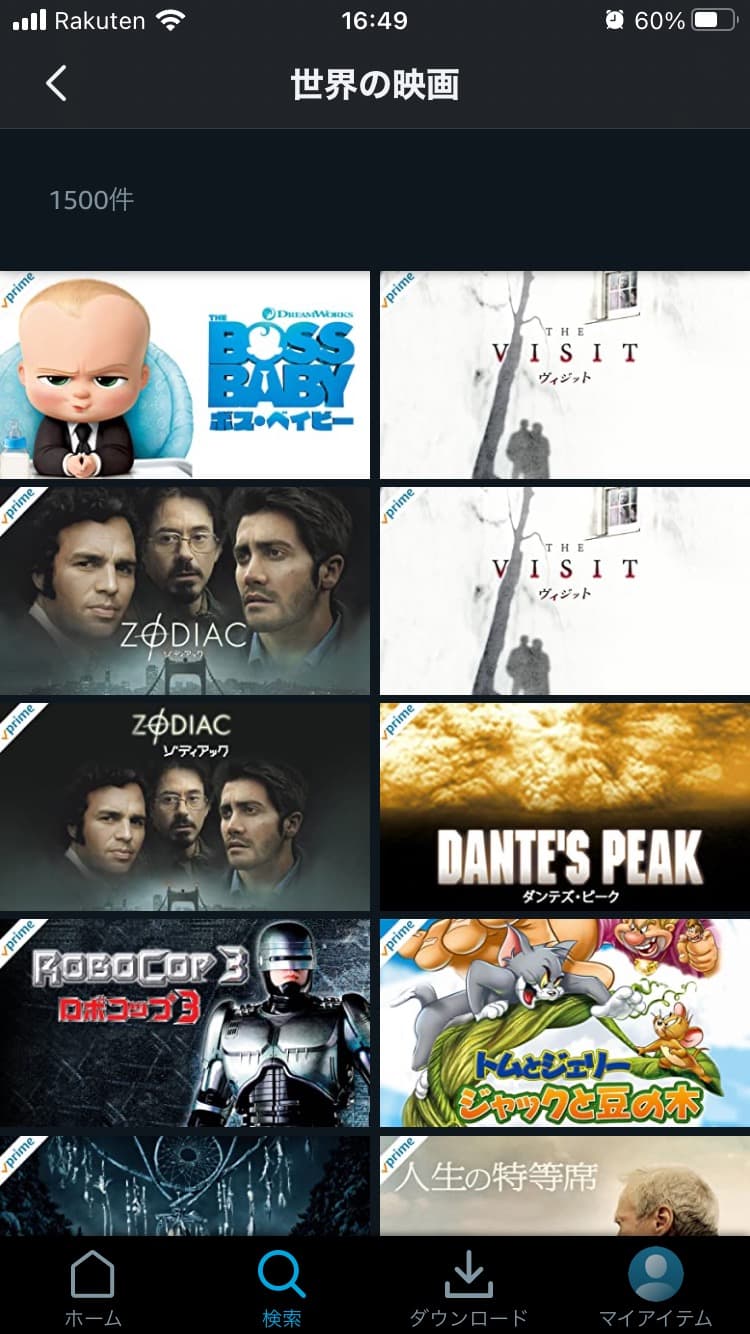
アニメ
- 新世紀エヴァンゲリオン(新劇場版)
- 進撃の巨人
- Dr.STONE
- Re:ゼロから始める異世界生活
- 鬼滅の刃
 悠才
悠才
普段はdアニメストアでアニメを観ているのですか、進撃の巨人・Dr.STONE・新世紀エヴァンゲリオン(新劇場版)はプライムビデオで観ましたね。
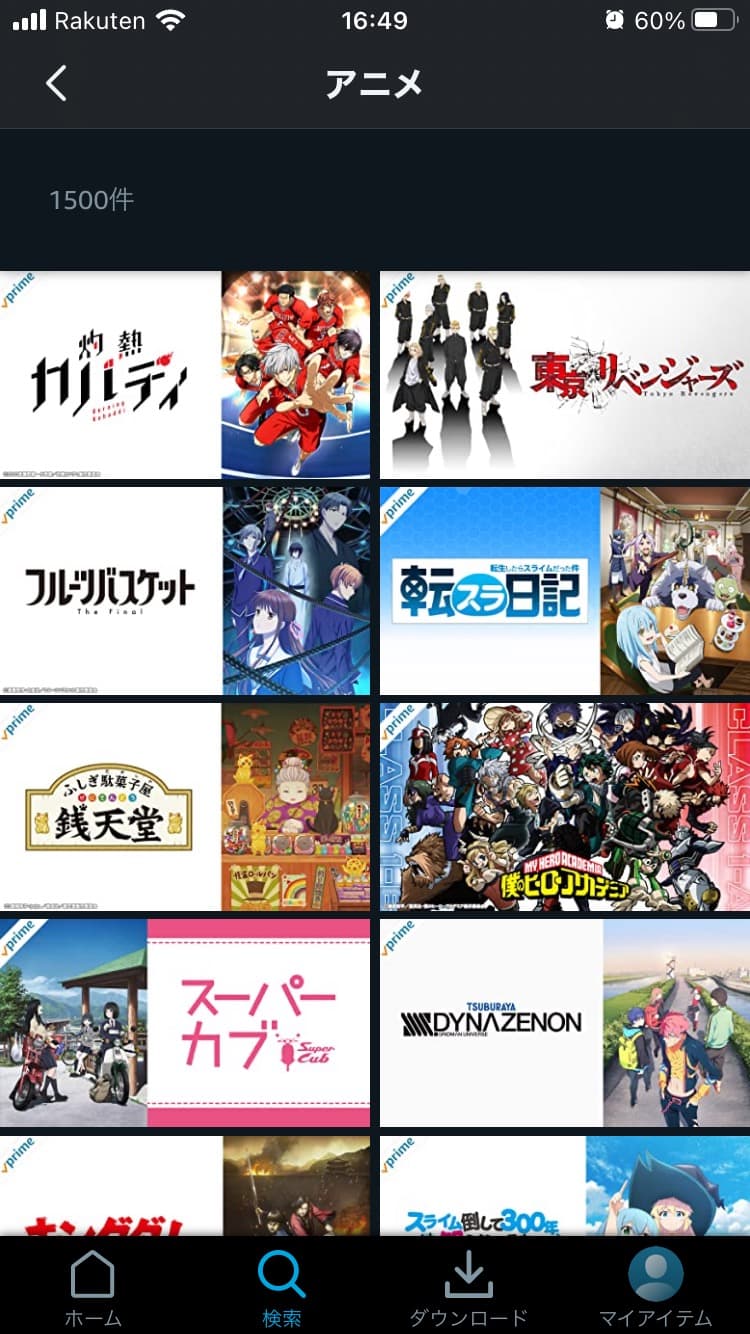
プライムビデオの作品をダウンロードする方法(オフライン再生可)
プライムビデオの作品はダウンロードすることができます。
ただし、スマホとタブレットでしかダウンロードできないのでご注意ください!(パソコンはできません🙅♂️)
▼シーズンごとにダウンロードしたい場合は以下の通り。
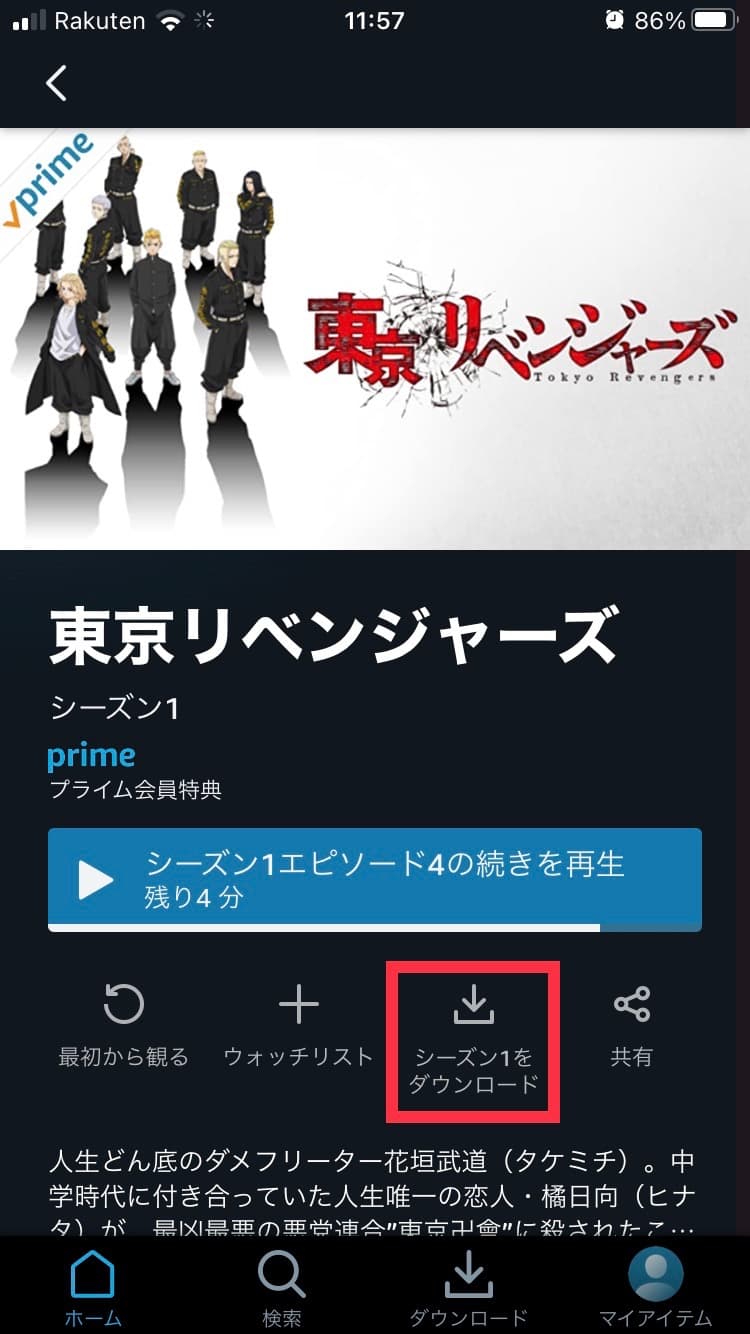
▼ストーリーを個別でダウンロードしたい場合は以下の通り。
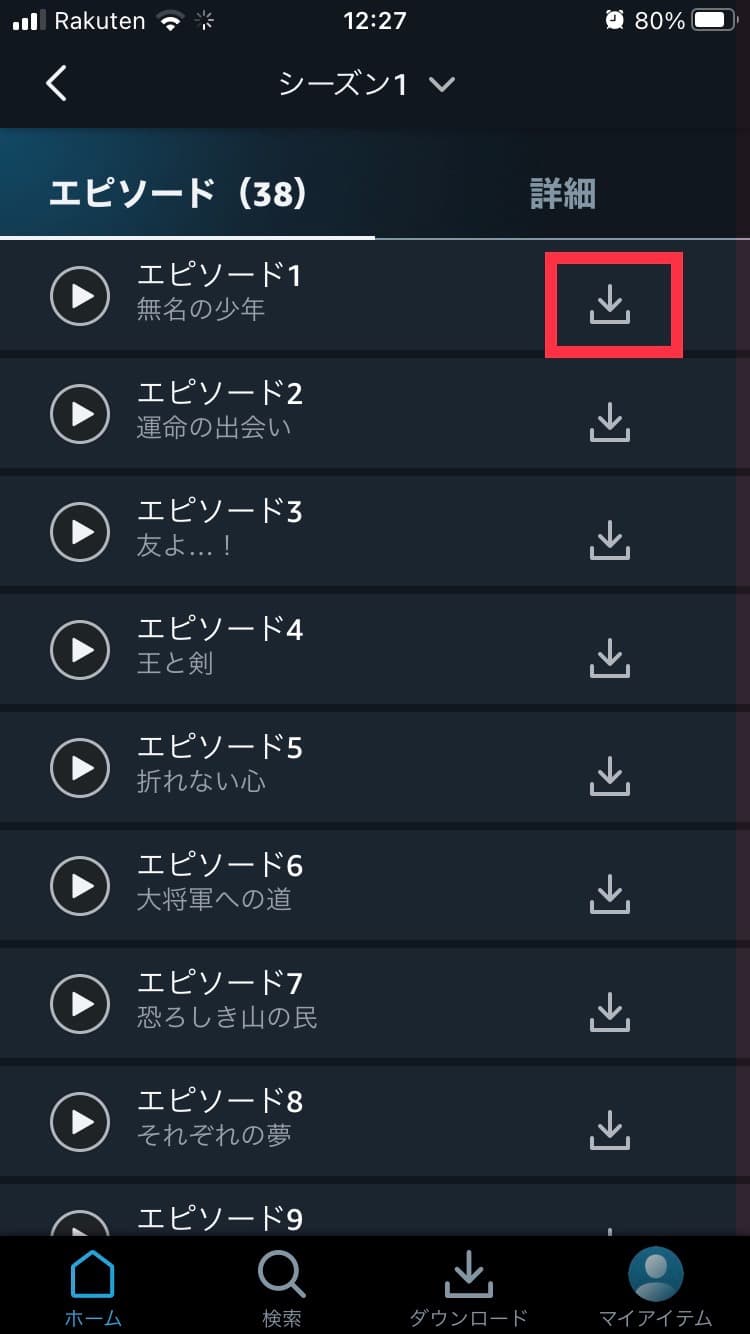
観たい作品の詳細ページで1タップでダウンロードは完了します。簡単ですよね。
ダウンロードした作品は下のメニューの「ダウンロード」を押して確認することはできます。
オフラインもしくはネット回線が弱いところでも映画やテレビを気軽に楽しむことができるので、気になる作品がある方は前もってダウンロードしておくのをおすすめします!
プライムビデオが見れない時の対処法
プライムビデオの作品が再生できない、もしくは以下のようなエラーコードが表示される場合、Amazon公式サイトのヘルプページをご確認ください。
1007、1022、7003、7005、7031、7135、7202、7203、7204、7206、7207、7230、7250、7251、7301、7303、7305、7306、8020、9003、9074
プライムビデオのアプリを使ってる際に不具合を感じた場合は、
- アプリを再起動
- アプリが最新のバージョンになっているか確認
- 端末のOSが最新のバージョンになっているか確認
- アプリからログアウトして再度ログイン
- アプリを消して再インストール
上記の対策をしてみてください。
Wi-Fi環境ではないところで不具合が出た場合は、「Wi-Fiのみでストリーミング」の設定をオフにしてみると改善するかもしれません。
「Wi-Fiのみでストリーミング」の設定手順は以下の通り。
- 画面右下の「マイアイテム」をタップ
- 右上の歯車アイコンをタップ
- 「ストリーミング再生・ダウンロード」をタップ
- 「Wi-Fiのみでストリーミング」の設定をオフに
▼画像で解説
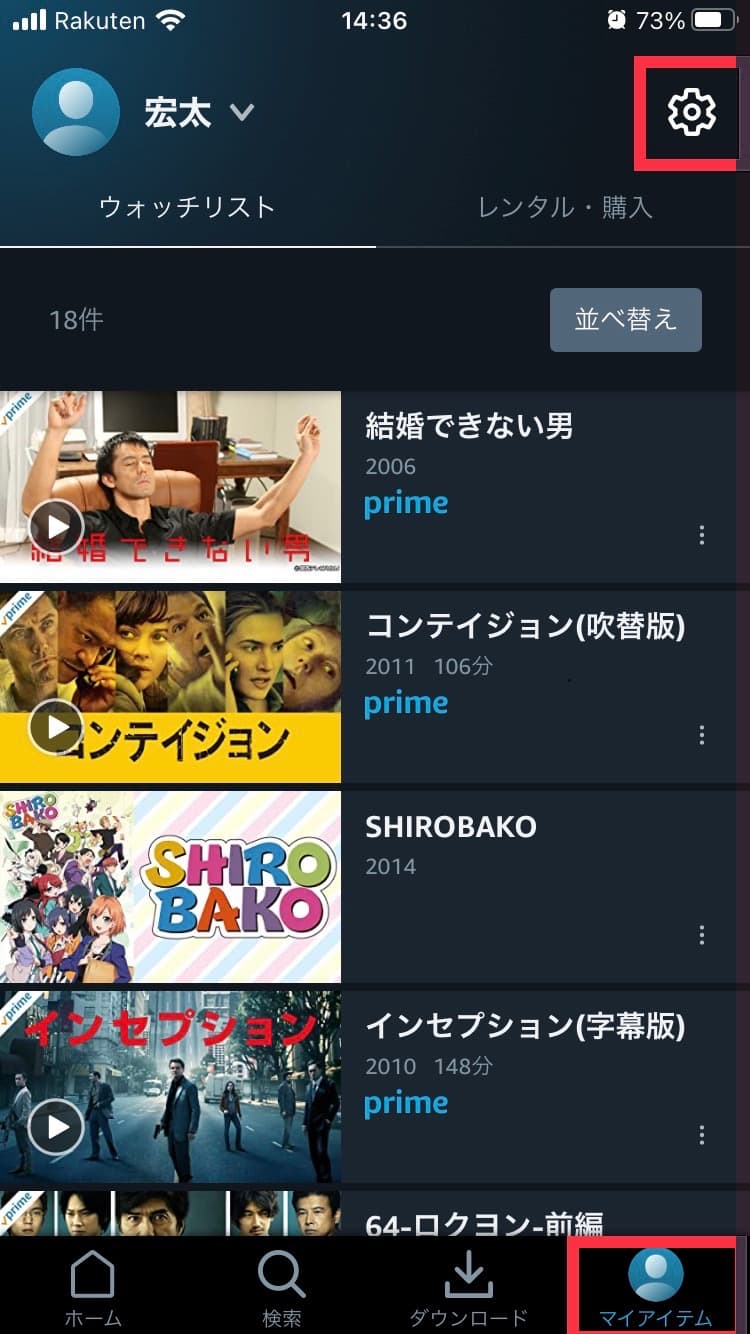
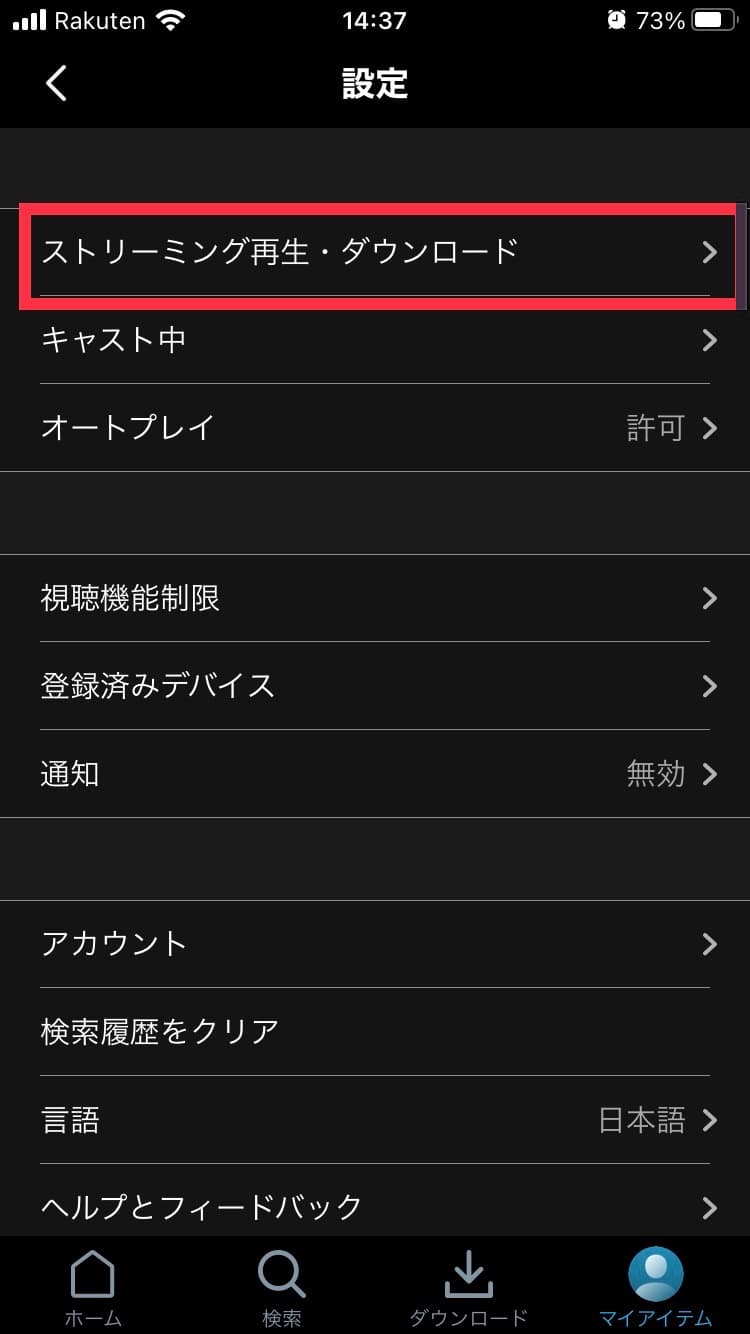
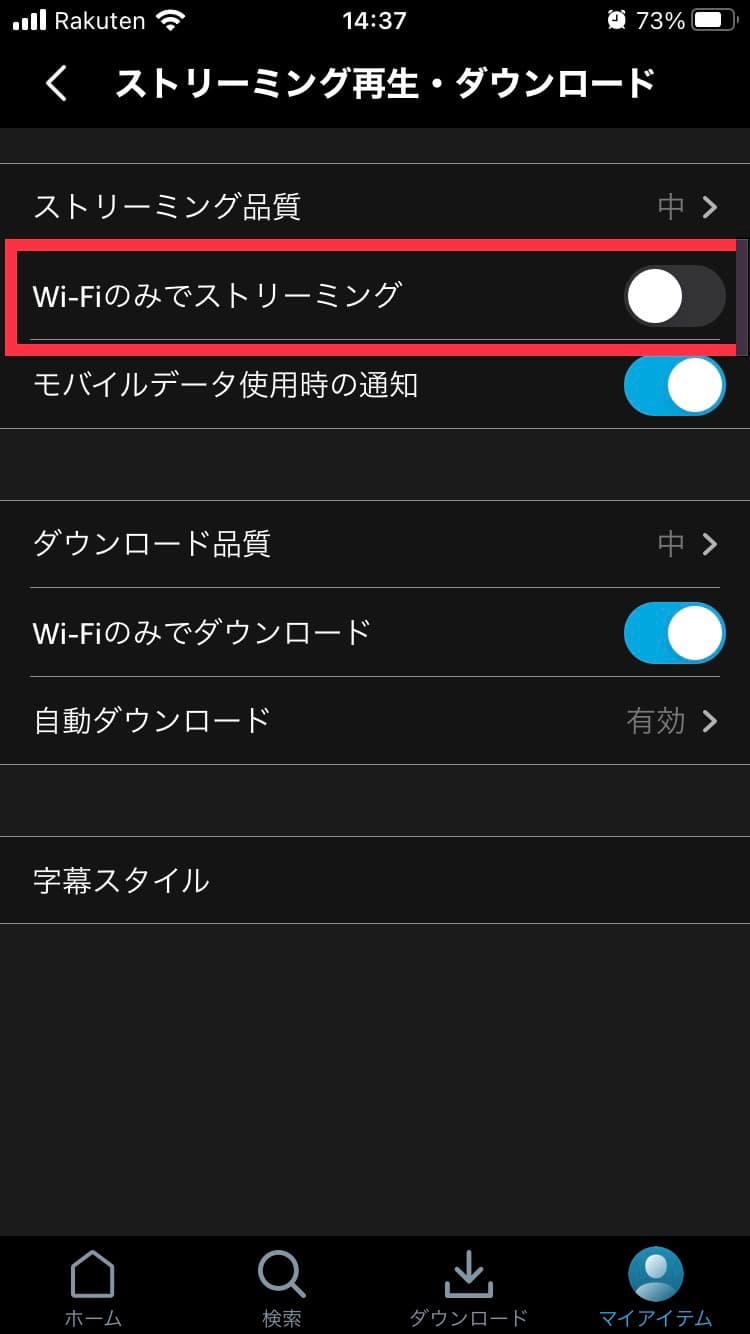
プライムビデオの解約・退会方法
プライムビデオを解約したい場合、Amazonプライムを解約する必要があります。
プライムビデオ単体の解約というものはありません。
それは何故かと言うと、プライムビデオはAmazonプライム特典の一つに過ぎないからです。
Amazonプライム会員を解約すると、以下の特典が全て利用できなくなるのでご注意ください。
- 2,000円以下の購入でも配送料無料
- お急ぎ便・日時指定便が無料
- 2,000円以下の購入でも配送料無料
- お急ぎ便・日時指定便が無料
- タイムセールに30分早く参加可能
- Amazonプライムデーに参加可能
- 一部商品がプライム限定価格で購入可能
- 家族2人までプライム特典を利用可能
- 特別取扱商品の取扱手数料が無料
- PrimeVideo | 映画・TV番組・アニメが見放題
- Amazon Music Prime | 200万曲の楽曲が聴き放題
- Prime Reading | 本・漫画・雑誌が読み放題
- Prime Gaming | Twitch・ゲームが思う存分楽しめる
- Prime Wardrobe | 衣服・ファッション小物の試着が可能
- Amazon Photos | 写真が容量無制限で保存し放題
- Amazon フレッシュ | 生鮮食品がネットで注文可能
- Amazon ファミリー | オムツとおしりふきが15%OFF
- Amazon Mastercard クラシック | 還元率1.5%→2%
- Amazon ギフト券チャージ | 最大2%→2.5%
以下では、プライム会員の解約・退会の流れについて解説していきます。
▼プライム会員の解約手順
- Amazon公式サイトを開いてログインする
- 画面左上にある「≡」をタップ
- 「カスタマーサービス」をタップ
- よくあるお問い合わせ欄の「プライム会員登録のキャンセル」をタップ
- 「Amazonプライム会員登録のキャンセル」をタップ
- 「特典と会員資格を終了」をタップ
- 「会員資格を終了する」をタップ
- 「特典と会員資格を終了」をタップ
- Amazonプライムの退会完了
▼画像で解説
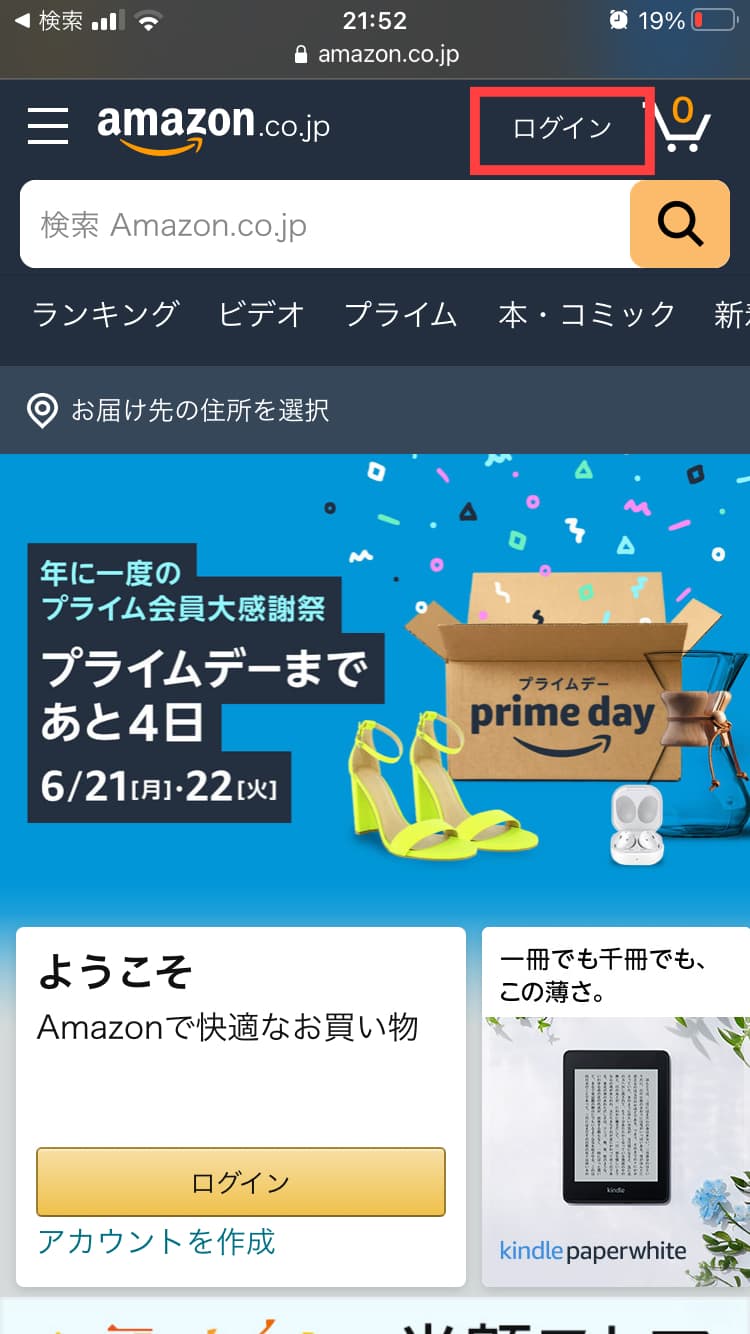
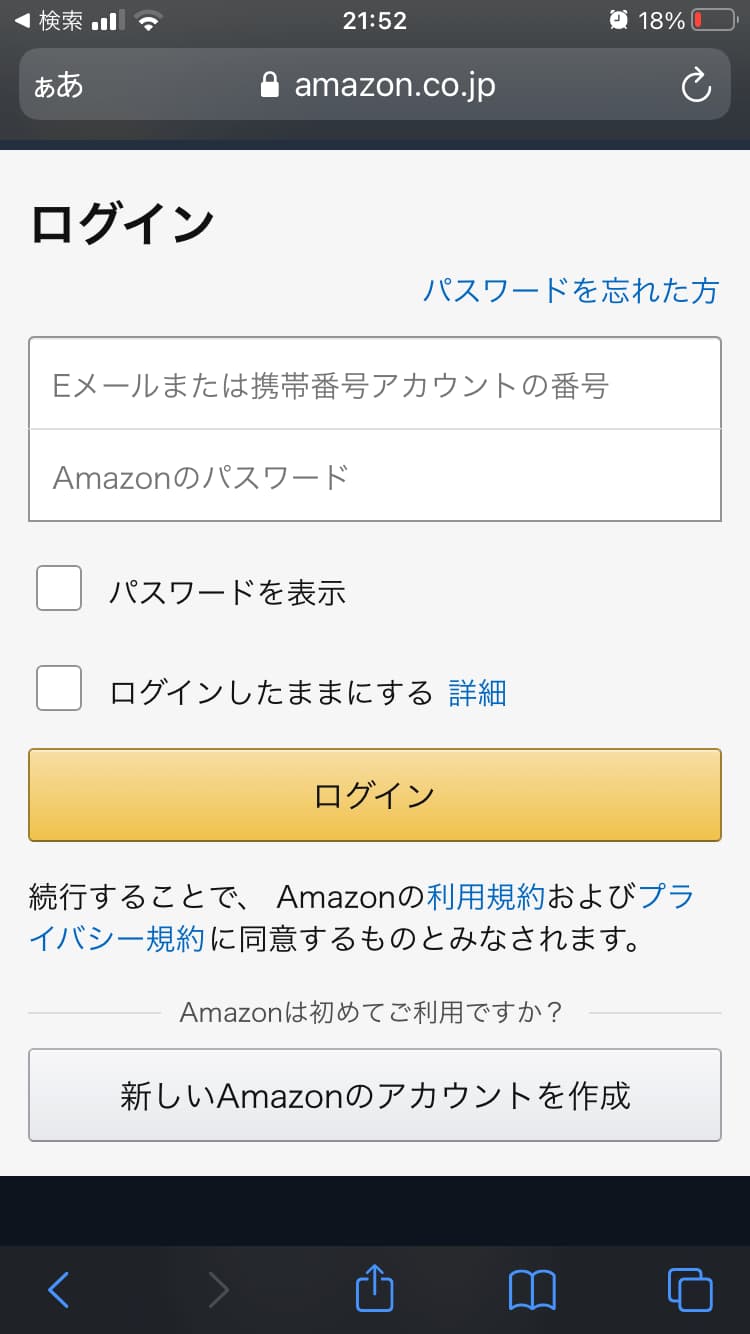
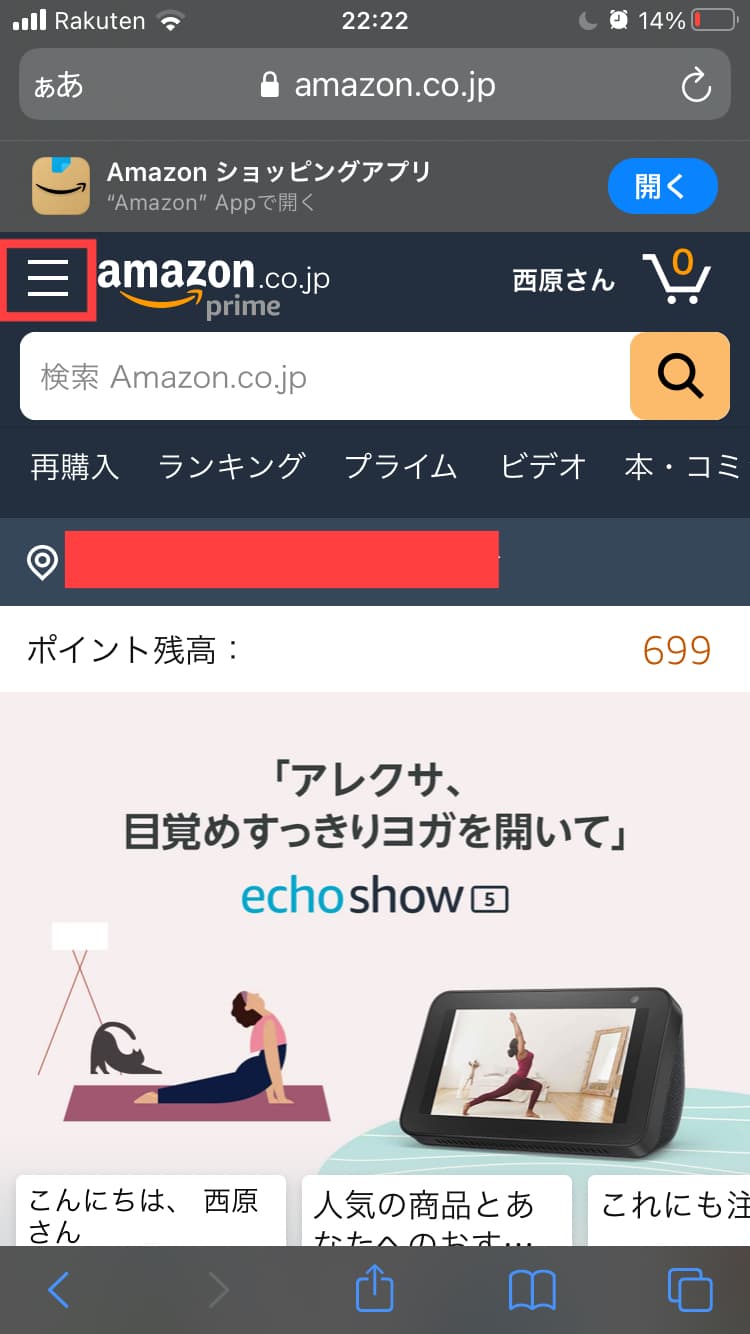
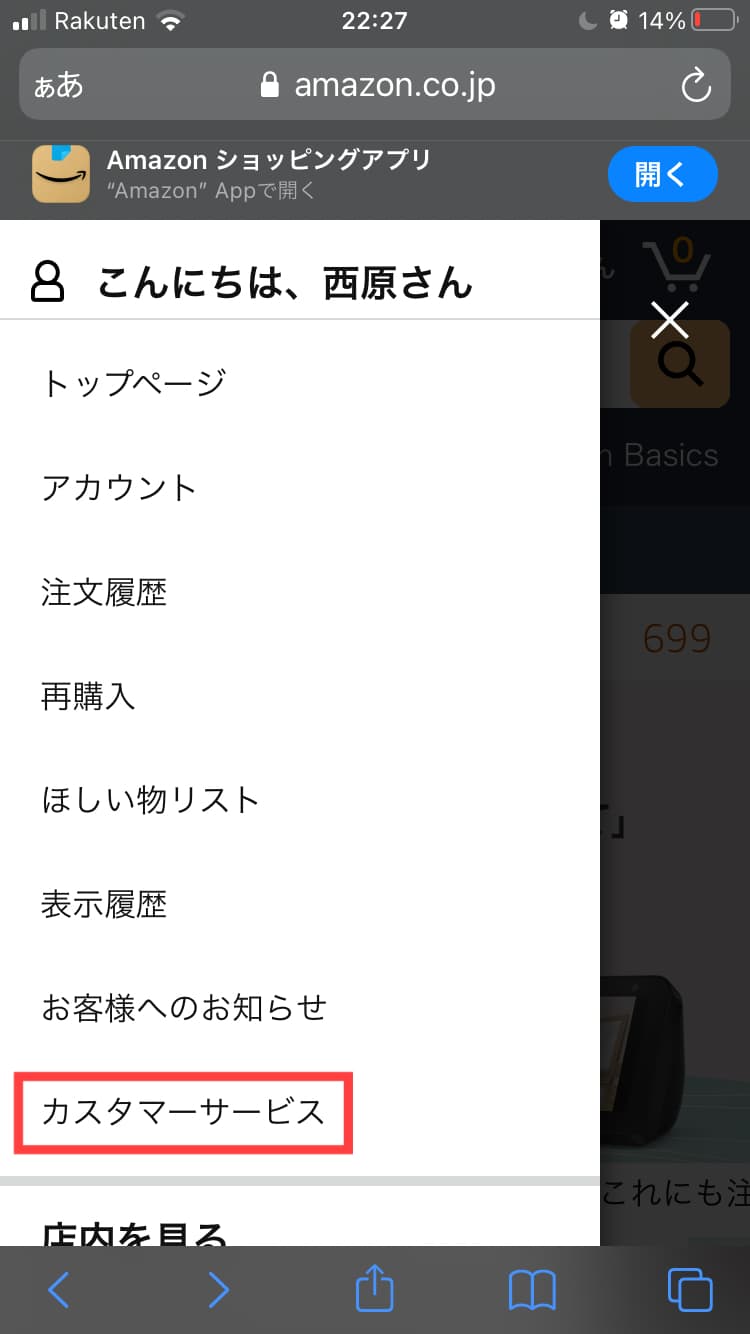
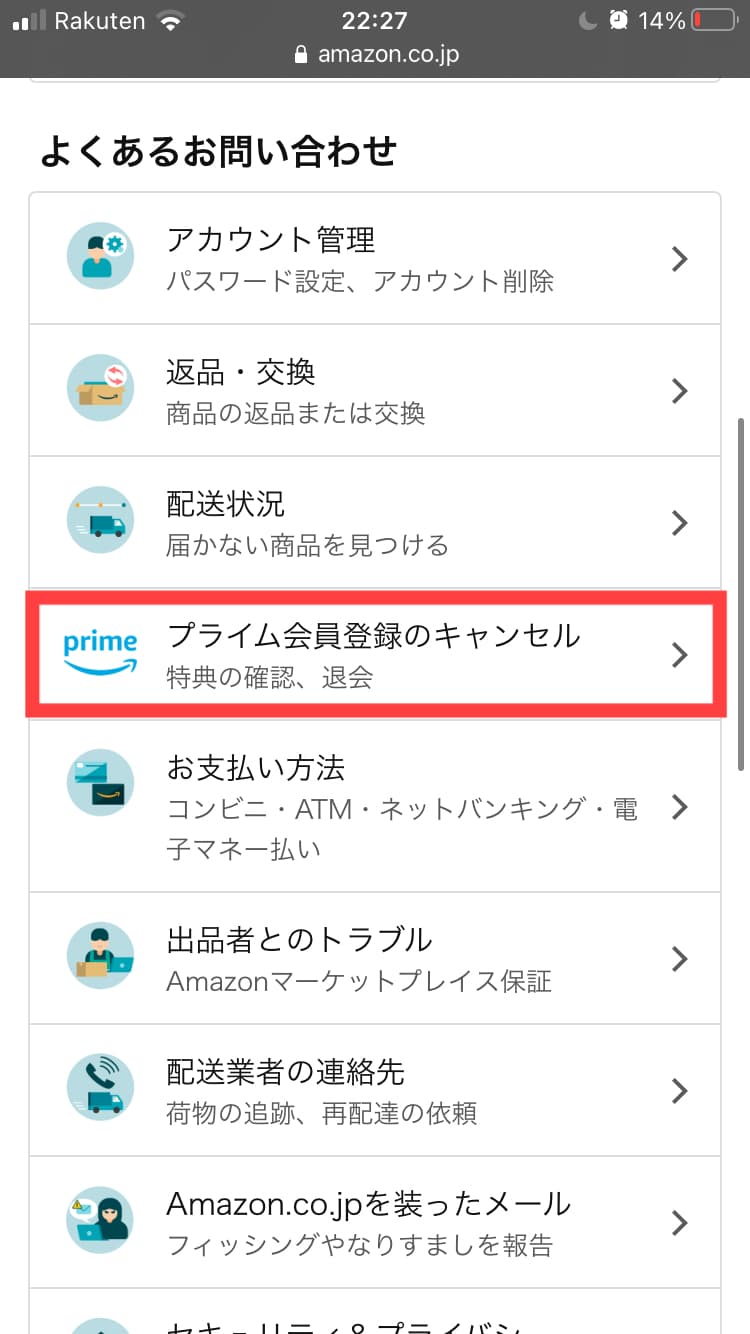
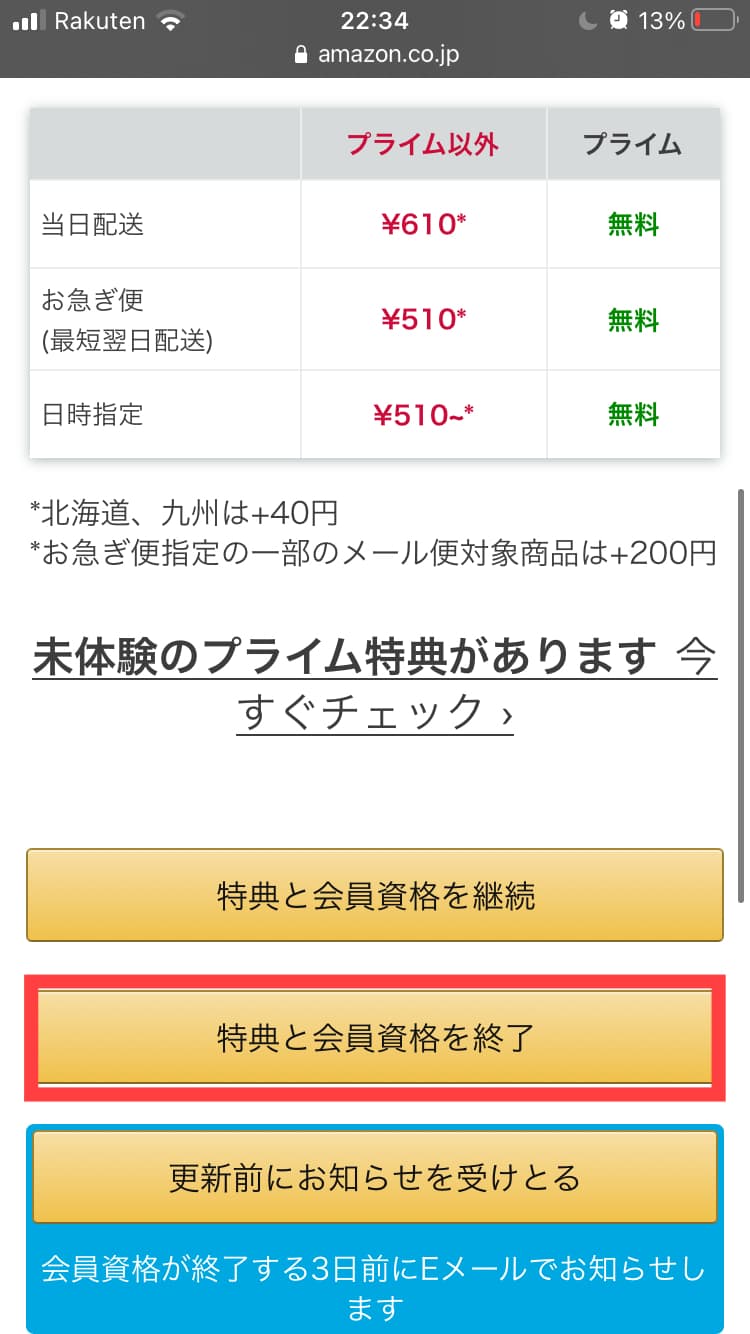
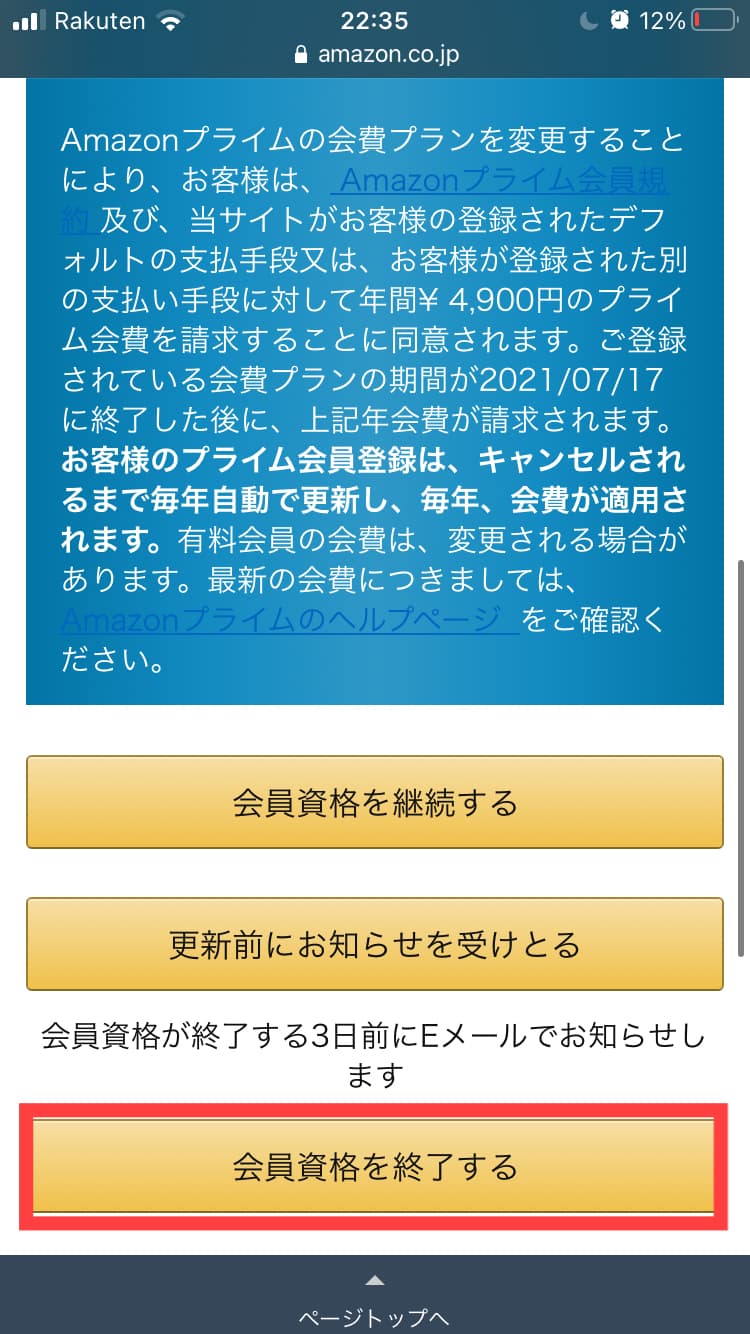
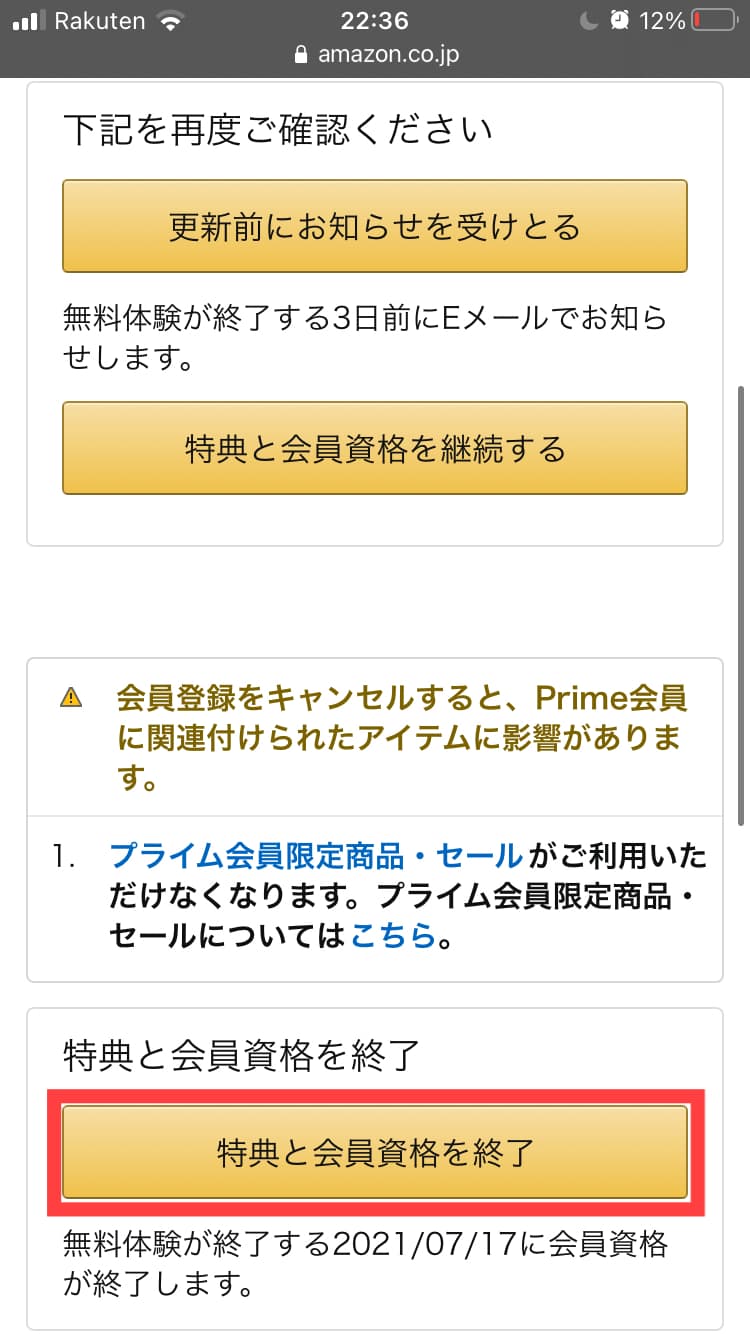
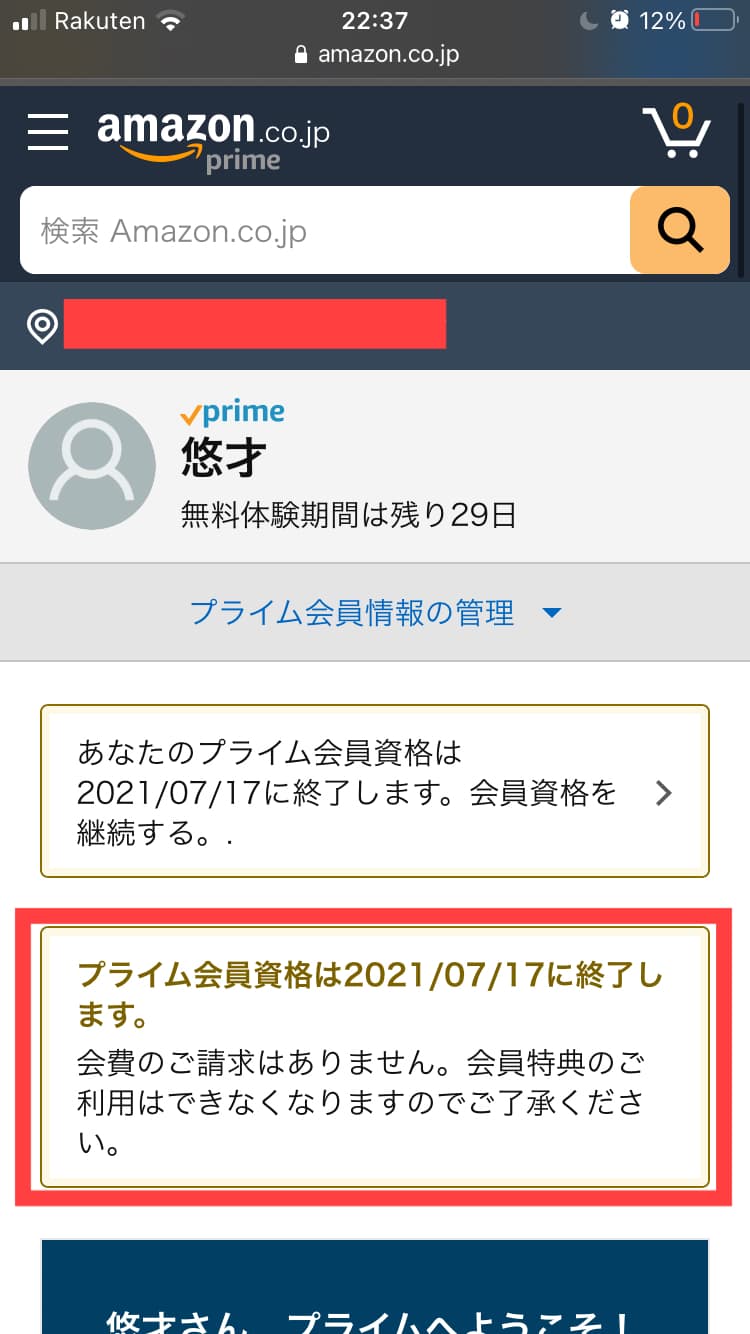
上記のステップでプライム会員を解約・退会することができます。
解約後すぐにプライム会員資格が失われるわけではなく、支払日の1ヶ月後までプライム特典を利用することができます。
まとめ:プライムビデオを有効活用して、お得に映像作品を楽しもう!
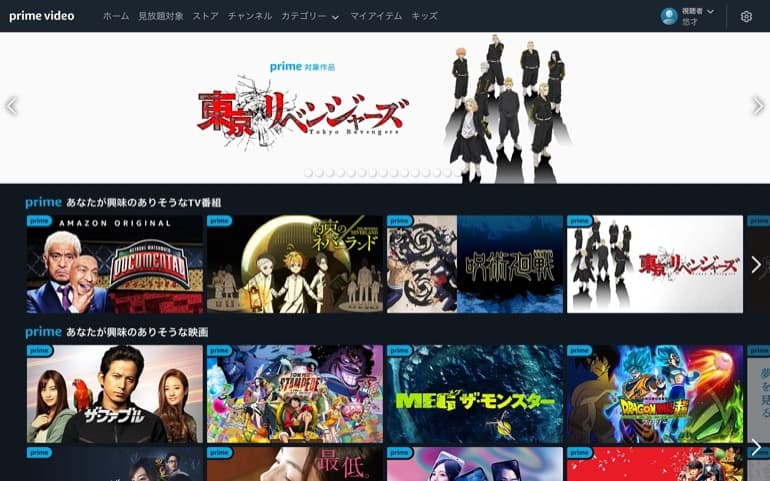
本記事では、プライムビデオの使い方について必要な情報をわかりやすくまとめてきました。
プライムビデオは様々なデバイスで視聴でき、お得に映像作品を楽しめる素晴らしいサービスだと思います!
正直、プライムビデオだけでAmazonプライム会員費(月額500円/年額4,900円)の元は十分取れていますね。
プライムビデオでしか観れない作品もあったりするので、利用していない方は非常にもったいないと思います。
 悠才
悠才
Amazonプライム会員ならPrime Videoを使わない手は無いですよ。
この記事を参考にぜひ使ってみてください!



